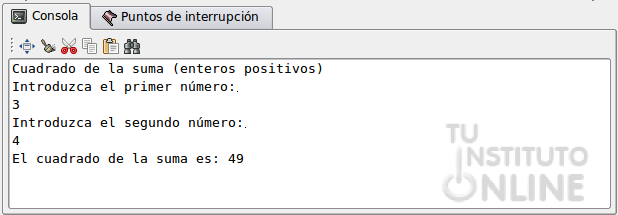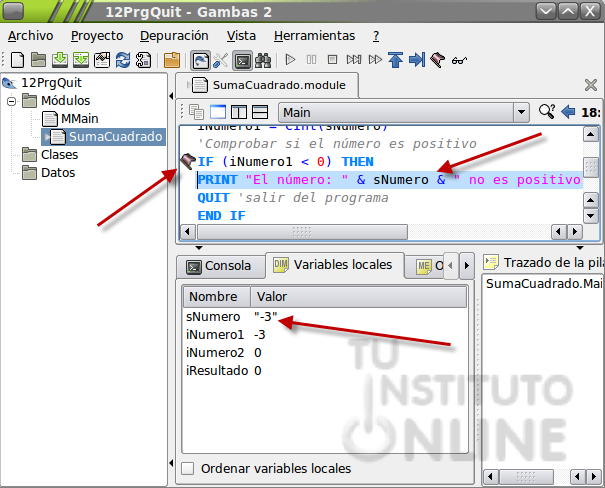|
Objetivos | |
|
||
 |
Fuentes de información | |
|
||
 |
|
|
1. IntroducciónHasta el momento, todos los programas que hemos realizado terminaban de una forma muy lógica: llegando al final de todo el código que habíamos escrito. Esto suele ser lo habitual, pero hay casos en que nos puede interesar acabar el programa desde otro punto distinto al final, ya sea porque hemos llegado a un punto de no retorno o porque hemos implementado un algoritmo que en ciertos casos debe acabar a mitad de ejecución. En esta unidad aprenderemos el uso del comando QUIT que permite finalziar el programa en el momento que lleguemos a él. 2. El comando QUITPara terminar la ejecución de un programa añadiremos la sentencia QUIT. Este comando finaliza la ejecución inmediatamente y libera la memoria de todas las variables utilizadas. Por tanto, todas las instrucciones que sigan al comando QUIT nunca se ejecutarán.
|
||
 |
|
|
En esta práctica vamos a implementar diferentes programas para solucionar los enunciados propuestos. Como verás, todos ellos harán uso de la instrucción QUIT.
|
||
 |
|
|
Sugerencias:
|
||
 |
|
|
Vamos a seguir practicando con la depuración de código.
|
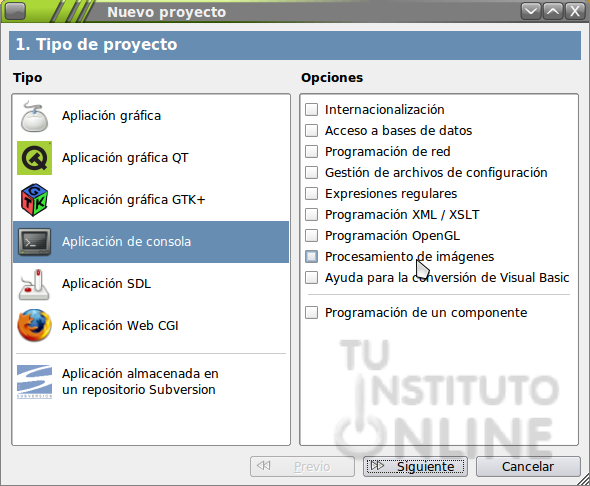
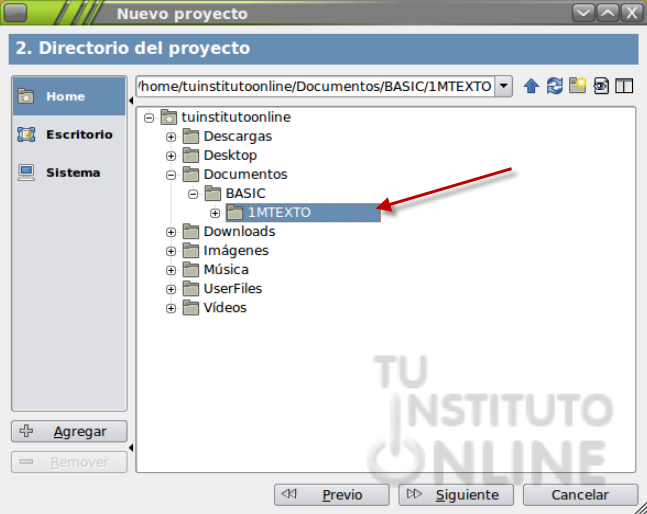
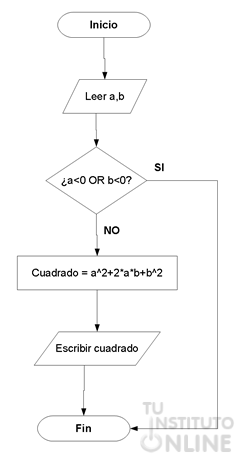 Ahora sin ayuda y aplicando todo lo que has aprendido hasta el momento deberás realizar un programa que calcule la fórmula de la suma de 2 números POSITIVOS al cuadrado: (a+b)2 = a2 + 2*a*b + b2.
Ahora sin ayuda y aplicando todo lo que has aprendido hasta el momento deberás realizar un programa que calcule la fórmula de la suma de 2 números POSITIVOS al cuadrado: (a+b)2 = a2 + 2*a*b + b2.